Puedes añadir una capa extra de seguridad para acceder a tu perfil de TramitApp activando el doble factor de autentificación o Two Factor Authentication, te contamos cómo.
Una vez activado, los usuarios tendrán que identificarse dos veces y de formas distintas para acceder a la plataforma.
Usuario empleado: cómo activar el 2FA
Puedes activar la autenticación en dos fases (conocido como 2FA) en TramitApp de forma sencilla y en sólo cuatro pasos:
- Descarga en tu móvil una herramienta TOTP o de generación de códigos como Google Authenticator, Microsoft Authenticator o Authy. En este post vamos a utilizar como ejemplo Google Authenticator.
- Entra en la web de TramitApp con tu usuario y contraseña. Una vez logado ve a mi perfil de empleado y haz scroll hasta la opción Autentificación en dos factores.
⚠️ Antes de clicar en “Activar 2FA” es importante que el usuario tenga ya instalada la app TOTP o de generación de códigos como Google Authenticator, Microsoft Authenticator o Authy antes de activarlo, porque la plataforma requerirá de seguir los siguientes pasos.
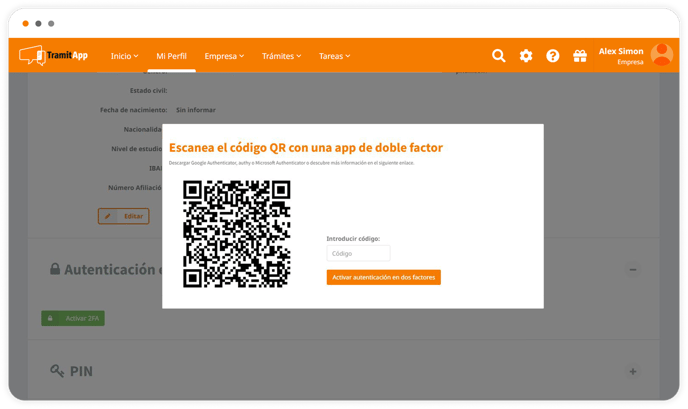
- Pincha en Activar 2FA y escanea el QR que muestra la pantalla con el generador de códigos del teléfono móvil (Google Authenticator).
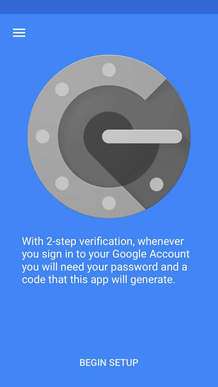
- Introduce en la web el código que ha generado Google Authenticator (o la herramienta generadora de códigos que estés utilizando) para TramitApp.
De esta forma cada vez que entres en TramitApp desde un nuevo dispositivo te pedirá que te identifiques, primero con tu usuario y contraseña y después con el número de la herramienta generadora de códigos. Para evitar que esto te ocurra en la aplicación que utilizas todos los días, basta con pedirle al dispositivo (bien sea en el móvil o en la web) que lo recuerde como dispositivo conocido al introducir el código por primera vez.
¿Cómo desactivar el 2FA?
Si un empleado tiene activada la doble autenticación y quiere desactivarla por algún motivo, deberá situarse en la pestaña de Mi Perfil.
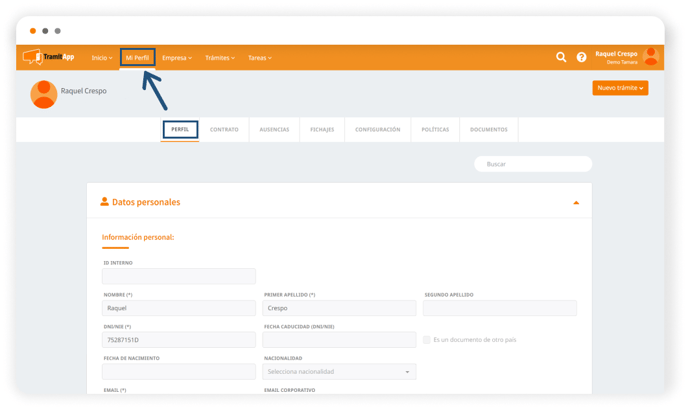
Ahora, deberá bajar a la sección de Autenticación en dos factores. En este apartado, si el empleado tiene habilitado el 2FA le aparecerá la opción Desactivar 2FA.
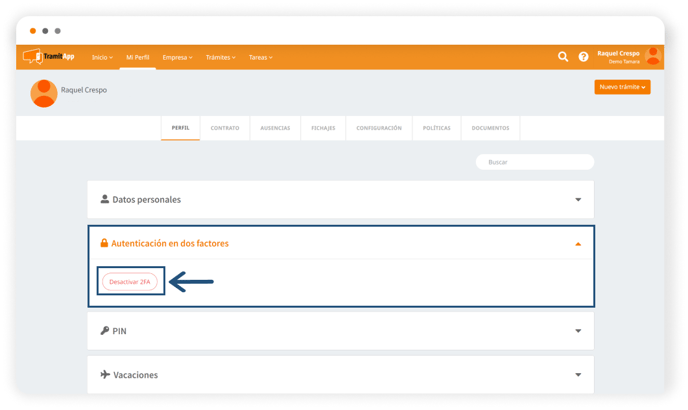
Si hacemos clic en este botón, nos aparecerá un aviso solicitando el código actual para poder desactivarla. Por lo tanto, deberemos insertar en el recuadro el código que en ese momento nos aparezca en el autenticador.
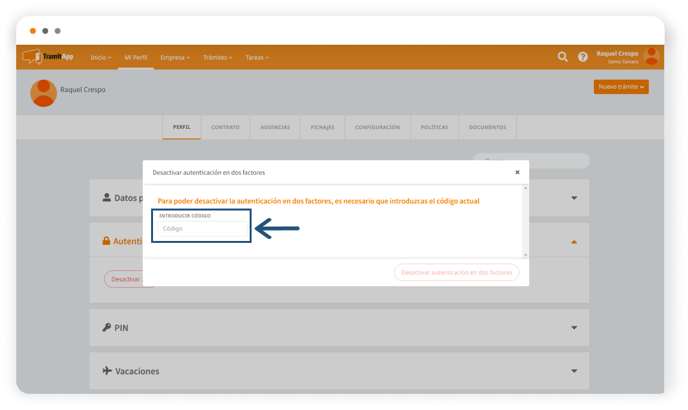
➡️ Si el empleado no tiene la aplicación de Authy, Microsoft Authenticator o Google Authenticator o el código que se le pide, su responsable de RRHH deberá contactar con el equipo de Customer Success.
Usuario externo: cómo activar/desactivar el 2FA
El usuario externo deberá acceder a la pestaña de Personas > admin externo > clicar en su perfil > abajo desplegar el apartado de Autenticación en dos factores y hacer clic en el botón de Activar 2FA (o Desactivar 2FA en su defecto) y seguir los pasos mostrados.
Usuario asesoría: cómo activar/desactivar el 2FA
El usuario asesoría debe acceder a la pestaña de Personas > Usuarios asesoría > clicar en su perfil > abajo desplegar el apartado de Autenticación en dos factores y hacer clic en el botón de Activar 2FA (o Desactivar 2FA en su defecto) y seguir los pasos mostrados.
➡️ Ten en cuenta que para que TramitApp funcione en tu teléfono móvil con el Two Factor Authentication es necesario tener la app actualizada con la versión 1.7.1 o superior.
¿Quieres saber más? Te contamos todo sobre el doble factor de autentificación en nuestro blog